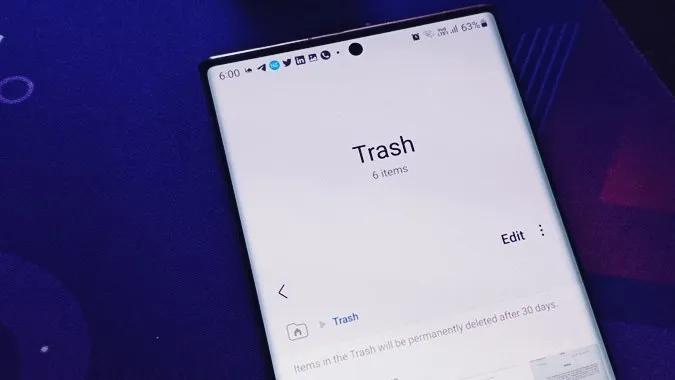Samsung включва папка кошче в много приложения като Галерия, Бележки, Контакти, Файлове и други. Трябва да изчистите кошчето във всички приложения, ако искате да освободите място за съхранение във вашия телефон Samsung Galaxy. Като алтернатива можете да изпразните кошчето и в избрани приложения. Нека проверим къде е кошчето и как да изпразните кошчето в телефони Samsung Galaxy.
Какво представлява кошчето в телефон Samsung Galaxy
Кошът, известен също като кошче, е папка, в която се съхраняват изтрити елементи до 15 или 30 дни, в зависимост от приложението. През това време можете да възстановите изтрити елементи, като например снимки, видеоклипове, съобщения, контакти и т.н., но след това елементите в кошчето се изтриват окончателно. По принцип кошчето помага при възстановяването на изтрити елементи, ако сте ги премахнали по погрешка.
Както се очаква, елементите в кошчето заемат място за съхранение, докато не бъдат премахнати. Ако искате да освободите място в телефона си, изпразването на папката кошче на Samsung от различни приложения е добър начин. Имайте предвид, че трябва да изпразните кошчето за всяко приложение поотделно, дори ако използвате две приложения за една и съща цел. Например, ако използвате приложение за управление на файлове от трета страна като Files by Google, не забравяйте да изпразните и неговото кошче в допълнение към приложението Samsung Files.
Как да изчистите кошчето в Samsung Gallery
1. Отворете приложението Samsung Gallery на телефона си.
2. На началния екран на приложението Галерия докоснете иконата с три ленти. Изберете Кошче от менюто.
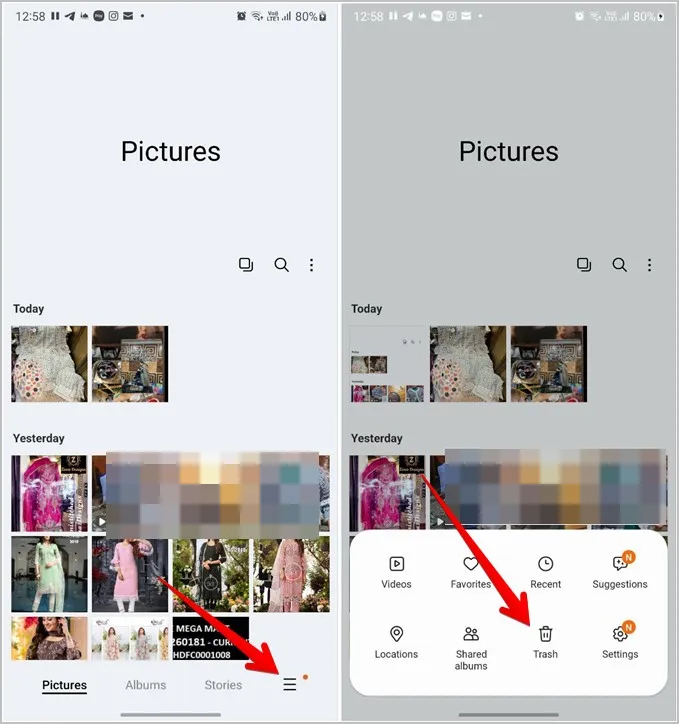
Съвет: Ако не виждате кошче под иконата с три ленти, погледнете под иконата с три точки.
3. Ще достигнете до папката Trash (Кошче), където ще видите изтритите снимки или видеоклипове. Докоснете Edit (Редактиране) в горната част, ако искате да изтриете някои елементи от Trash (Кошче). След това изберете елементите, които искате да изтриете, и натиснете бутона Изтриване.
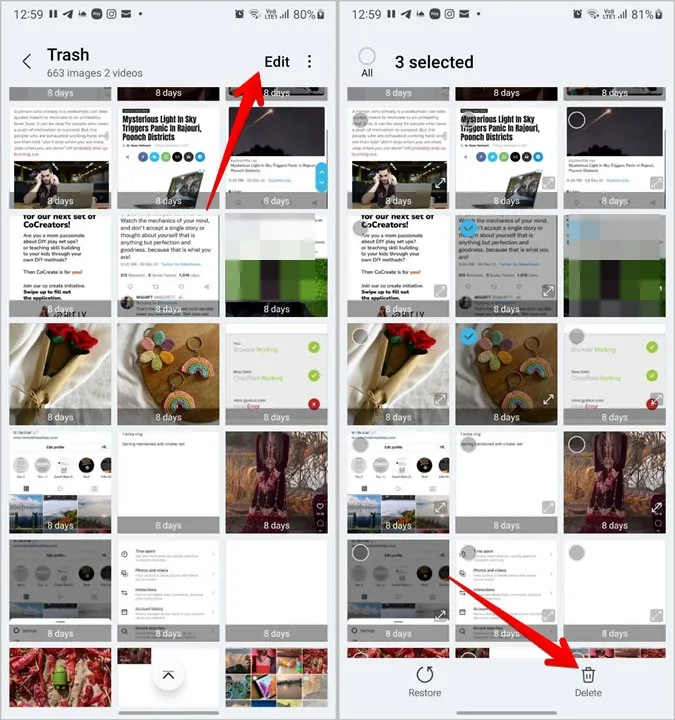
4. ако искате да изтриете всички елементи от кошчето, докоснете иконата с три точки до Edit (Редактиране) и изберете Empty (Празно). Докоснете Empty Trash (Изпразни кошчето) в изскачащия прозорец за потвърждение, който се показва.
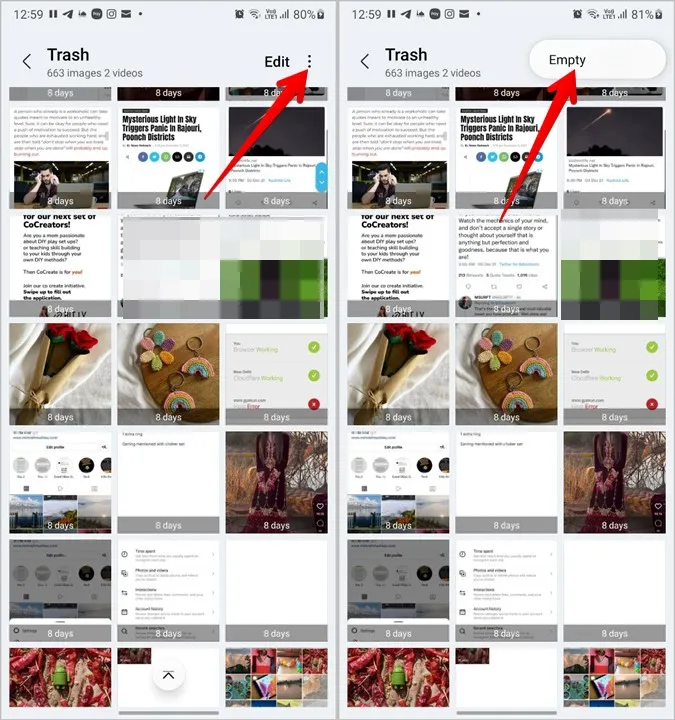
Съвет: Научете как да използвате приложението Samsung Gallery като професионалист.
Как да изчистите кошчето в Samsung Files
1. Отворете приложението Samsung Files на телефона си.
2. Докоснете иконата с три точки и изберете Trash (кошче) от менюто.
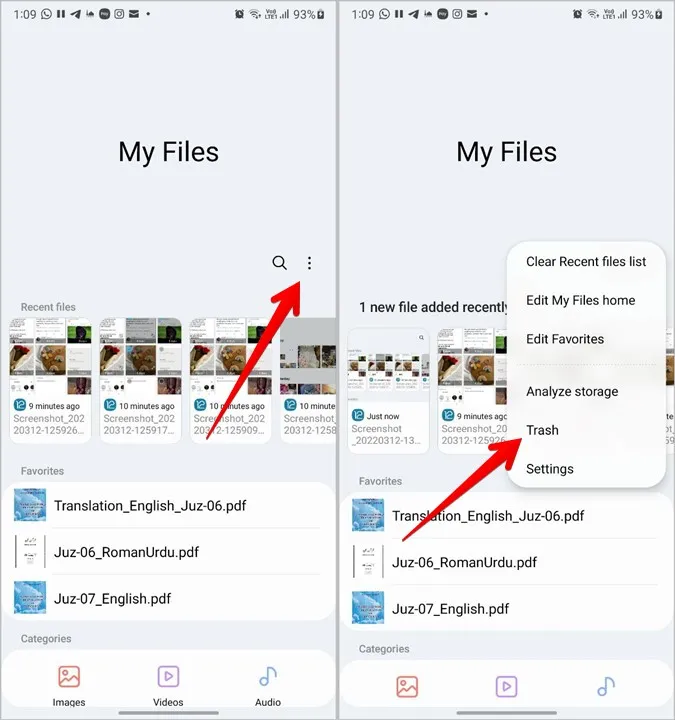
3. Отново докоснете иконата с три точки вътре в кошчето и изберете Empty (Изпразни), за да изтриете всички елементи от папката Trash (Кошче) в приложението Files (Файлове). Алтернативно, докоснете Edit (Редактиране) и изберете елементите, които искате да изтриете.
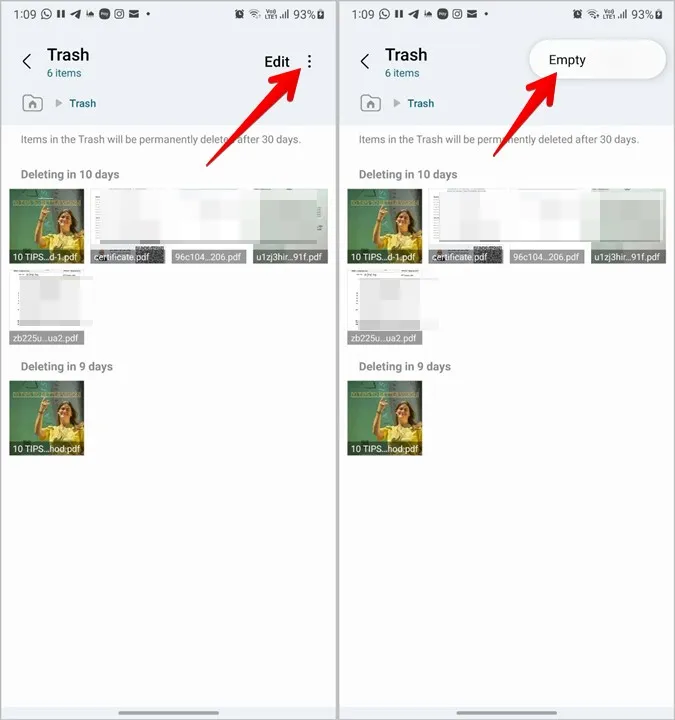
Как да изчистите кошчето в Samsung Messages
1. Стартирайте приложението Samsung Messages в телефона си.
2. Натиснете иконата с три точки в горната част и изберете Кошче от менюто.
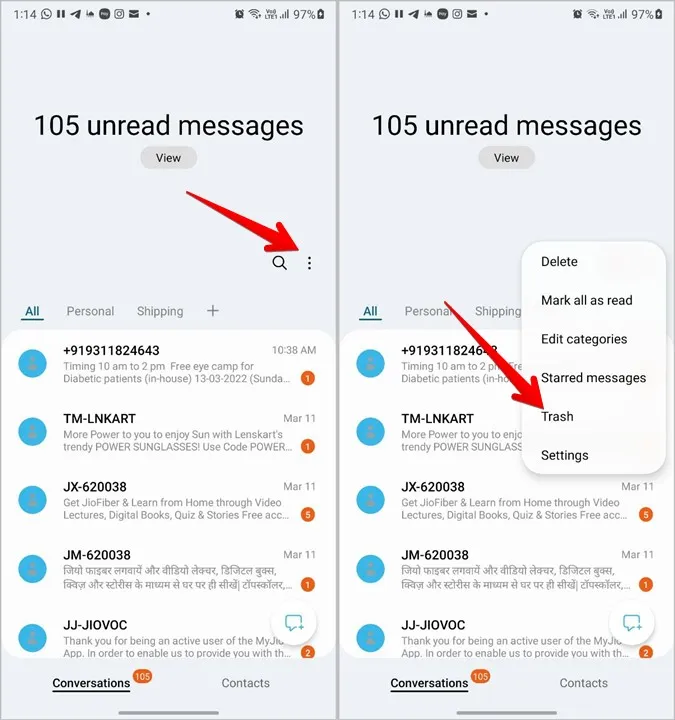
3. Докоснете Empty (Изпразни), за да изчистите напълно папката Trash (Кошче). Можете също така да изтриете отделни съобщения, като използвате опцията Редактиране.
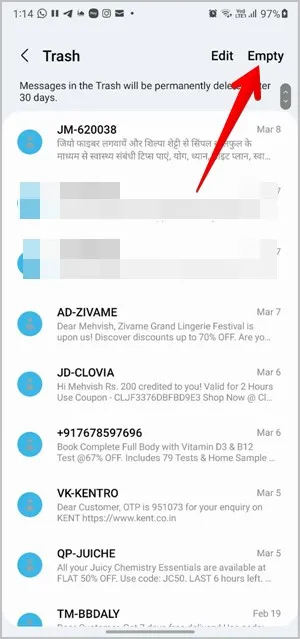
Съвет: Научете как да промените тона на съобщенията в Samsung.
Как да изчистите кошчето в Контакти на Samsung
1. Отворете приложението Контакти на Samsung в телефона си.
2. Докоснете иконата с три ленти и натиснете опцията Кошче.
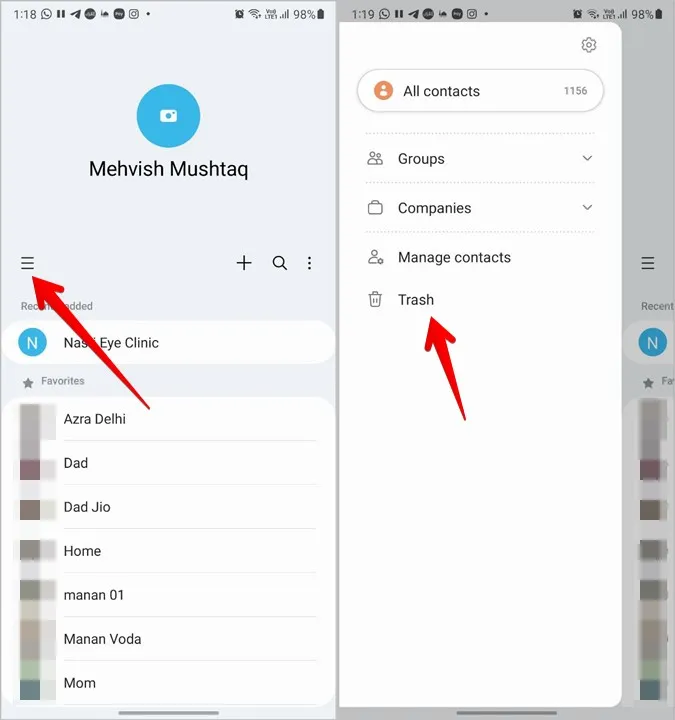
3. Натиснете Изпразни, за да премахнете окончателно всички изтрити контакти.
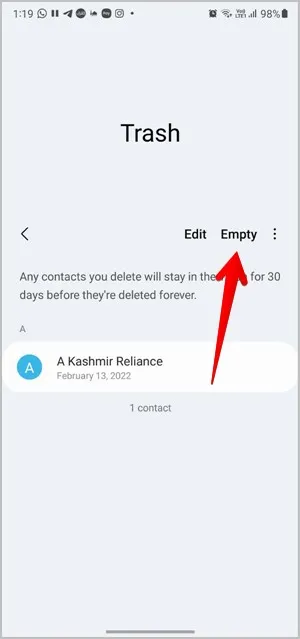
Съвет: Знайте какво се има предвид под импортиране и експортиране на контакти.
Как да изчистите кошчето в Samsung Notes
1. Отворете приложението Samsung Notes.
2. Натиснете иконата с три ленти и изберете Trash (кошче) от менюто.
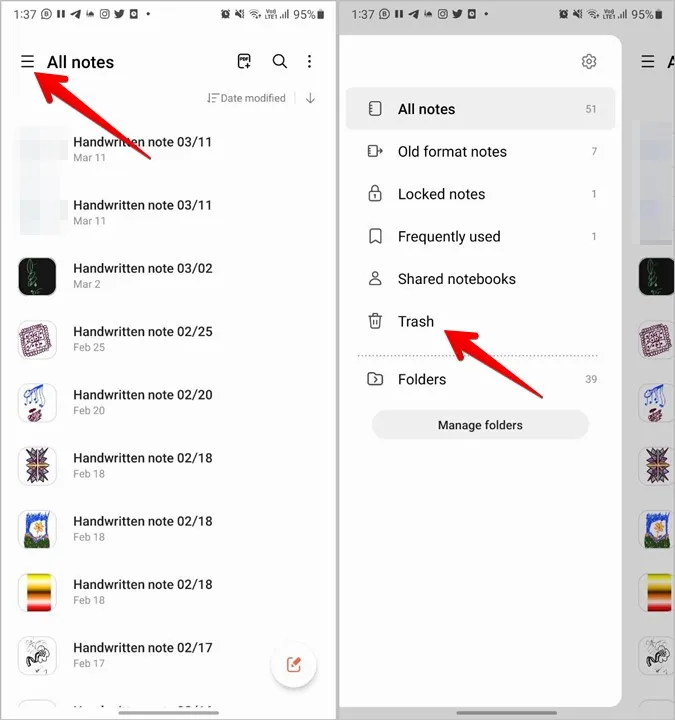
3. На екрана на кошчето натиснете иконата с три точки, последвана от Empty, за да изтриете всички изтрити бележки.
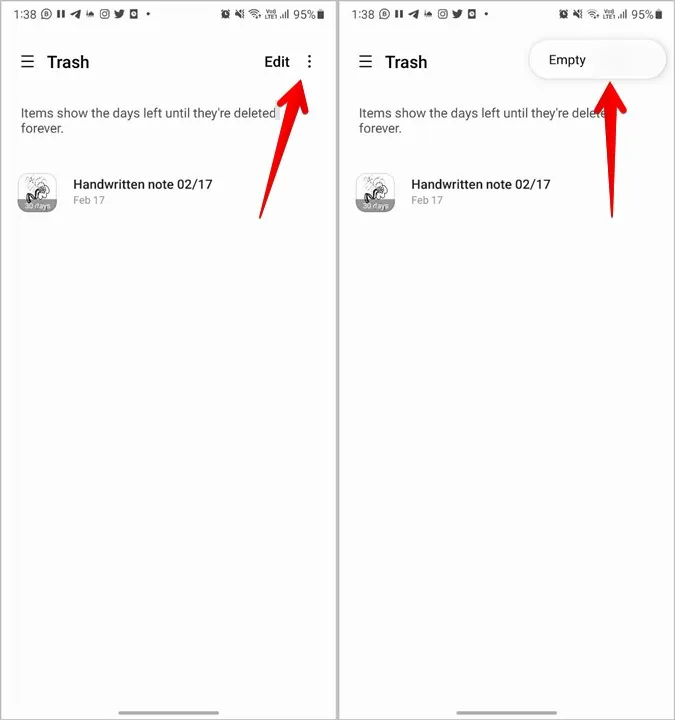
Как да изпразните кошчето в Google Photos
В допълнение към приложенията на Samsung, трябва да изпразните кошчето и на приложението Google Photos, ако го използвате на телефона си Samsung Galaxy. Моля, имайте предвид, че Google Photos и приложението Samsung Gallery имат отделни папки с кошчета и трябва да изчистите всяка от тях поотделно.
1. Стартирайте приложението Google Photos в телефона си.
2. Докоснете раздела Library (Библиотека) в долната част и натиснете бутона Trash (Кошче) на следващия екран.
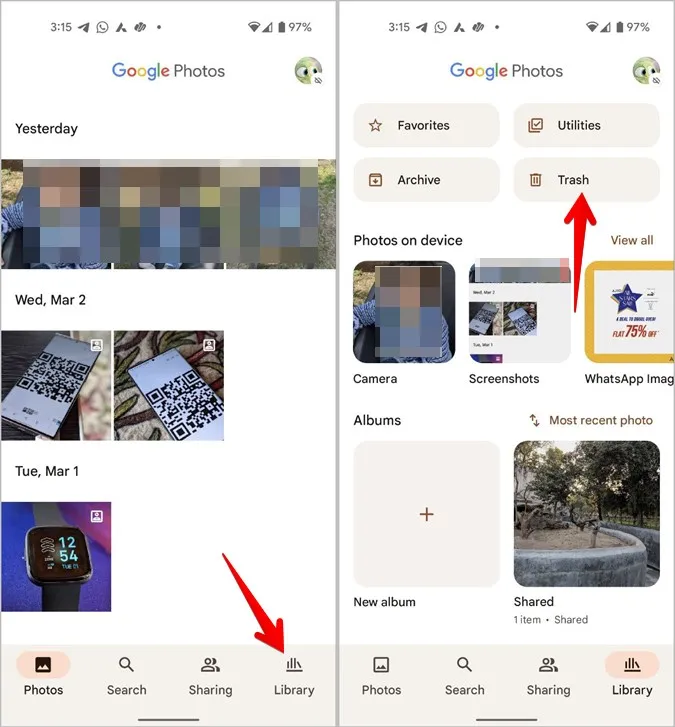
3. Вътре в папката Trash (Кошче) докоснете иконата с три точки и изберете Empty trash (Изпразни кошчето), за да изчистите всички елементи в нея.
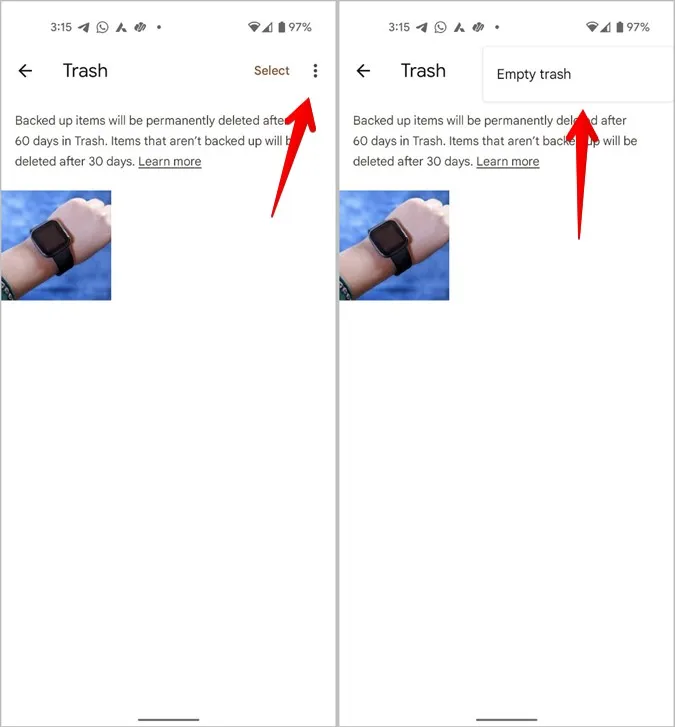
Как да изпразните файловете в кошчето от всички приложения наведнъж
Samsung не предлага нативен начин за изчистване на файловете на кошчето от всички приложения с едно докосване. Тя обаче показва файловете за кошче от различни приложения на Samsung на един екран, откъдето можете лесно да ги изтриете.
1. Отворете Настройки в телефона си.
2. Отидете в Батерия и грижа за устройството и докоснете Хранилище.
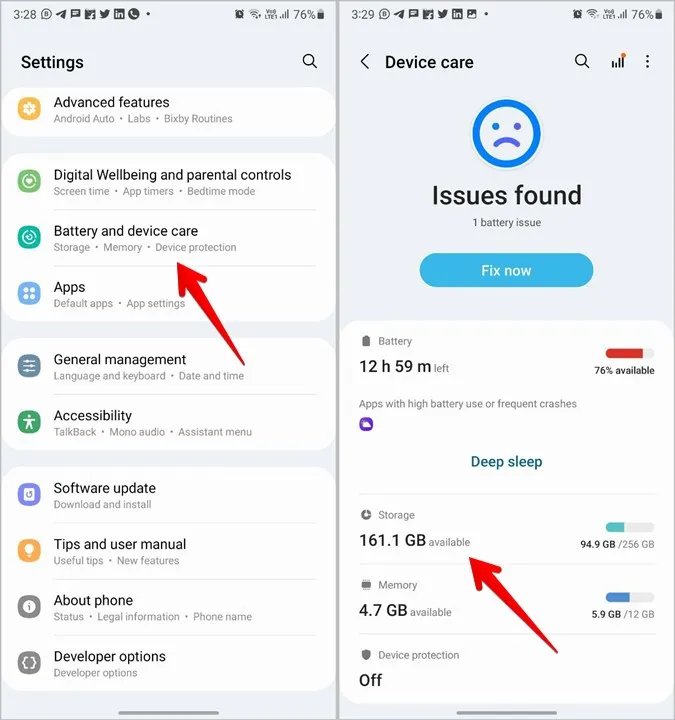
3. Превъртете надолу и ще видите раздела Кошче. Докоснете приложенията, чието кошче искате да изчистите. В зависимост от приложението, в горната част ще видите опцията Изпразни или може да се наложи да натиснете иконата с три точки, последвана от Изпразни.
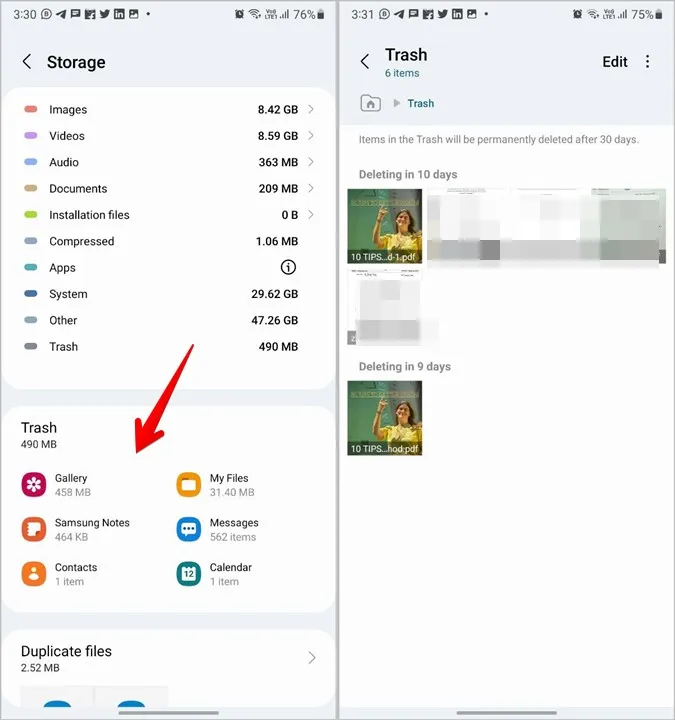
Забележка: Приложенията ще се покажат в раздел Trash (Кошче) само ако има някакви елементи в тяхната папка за боклук.
Често задавани въпроси
1. Как да изчистя кеша на Samsung Galaxy Phone на всяко приложение?
Изчистването на кеша на приложенията също помага за увеличаване на пространството за съхранение в телефона. За да направите това, отидете в Настройки > Приложения. Докоснете приложението, чийто кеш искате да изчистите, и натиснете опцията Съхранение. Накрая докоснете Изчистване на кеша. Ако направите това, няма да изтриете личните си файлове от приложението. То ще премахне само временните данни от приложението.
2. Как да деактивирате кошчето в приложенията на Samsung?
Samsung ви позволява да деактивирате папката за кошче в своите приложения. За да деактивирате кошчето, отворете настройките на приложението и изключете превключвателя до Кошче. Когато деактивирате папката кошче за боклук, всичко, което изтриете, ще бъде премахнато завинаги. Не можете да го възстановите.
3. Как да поправите това, че паметта не се увеличава след изчистване на кошчето?
След като изчистите кошчето в дадено приложение, трябва принудително да затворите приложението или да рестартирате телефона, за да се отразят промените в съхранението.
Освобождаване на хранилище
Кошчето в телефоните Samsung Galaxy е само една от причините за запълване на паметта. Разгледайте други причини, за да разберете какво заема място за съхранение в телефона ви.